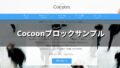無料のWordpressテーマCocoonはとても高機能なテーマですが、文字が細いというご意見を頂きました。

Cocoon
SEO・高速化・モバイルファースト最適化済みのシンプルな無料Wordpressテーマ。100%GPLテーマです。
Cocoonの字が細い
Cocoonテーマは使いやすいんだけど、字が細いんだよねぇ・・・。
設定でカンタンに太くできますよ!
私の知り合いの中には、毎回文字を『B(太字)』にしてブログを書いている方もいらっしゃいました。
Cocoonのテーマにデフォルト(何も設定しない状態)で入っている文字(フォント)は、『游ゴシック(ユウゴシック)』というものです。※記事執筆当時
今流行りのお洒落な字体なのですが、細くて読みづらいというご意見もあるようですね。
通常、フォントの太さを設定するにはCSS(スタイルシート)という知識が必要になります。
ですがCocoonには、文字の太さを簡単に設定できる機能があります。
Cocoonで文字の太さを変える設定
管理メニューからCocoon設定を開きます
Cocoon設定の『全体』タブを選びます。
そのページの下の方に行きます。
『文字の太さ』という項目があるので、そこにあるスライドバーを移動させて設定します。
デフォルトだと400になっているので、私は500に変更しています。
同じページ内で文字の色も変更できますが、文字の色は設定をいじらないほうがおすすめです。
Cocoonで文字の太さを変えるのは簡単
Cocoonでは、文字の太さは設定で簡単に変えられますし、気に入らなければ元に戻すこともすぐです。
これで毎回太字を選ばなくても、見やすいフォントに出来ると思います。
いろいろ試してみて、ご自分で気に入った設定にしてみてくださいね!